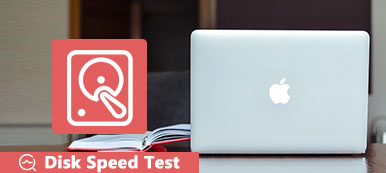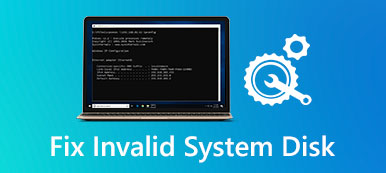Όταν δεν υπάρχει αρκετός χώρος αποθήκευσης στο Mac σας, πρέπει να ελέγξετε τον σκληρό δίσκο και να διαγράψετε ορισμένα άχρηστα αρχεία για να αποκτήσετε περισσότερο διαθέσιμο χώρο. Γνωρίζεις πώς να αναλύσετε το χώρο στο δίσκο σε Mac?

Μπορείτε να χρησιμοποιήσετε ένα Αναλυτής χώρου δίσκου Mac για να υπολογίσετε τη χρήση του δίσκου Mac σας και να ελευθερώσετε χώρο. Αυτή η ανάρτηση σας παρουσιάζει 3 καλύτερους αναλυτές χρήσης δίσκου Mac για να διαχειρίζεστε καλύτερα διάφορα αρχεία στο Mac σας και να οργανώνετε όλα τα δεδομένα.
- Μέρος 1. Δωρεάν αναλυτής χώρου δίσκου Mac
- Μέρος 2. Καλύτερος αναλυτής χώρου δίσκου για Mac
- Μέρος 3. Πληρωμένο Mac Disk Space Visualizer
- Μέρος 4. Συχνές ερωτήσεις του Mac Disk Space Analyzer
Μέρος 1. Ενσωματωμένος δωρεάν αναλυτής χώρου δίσκου Mac - Disk Drill
Στο Apeaksoft, υποσχόμαστε να προσφέρουμε επαληθευμένο περιεχόμενο για εσάς. Εδώ είναι η προσπάθειά μας να το κάνουμε:
- Όταν πρόκειται για όλα τα επιλεγμένα προϊόντα στις κριτικές μας, η δημοτικότητά τους και οι ανάγκες σας είναι το επίκεντρό μας.
- Η ομάδα περιεχομένου της Apeaksoft έχει δοκιμάσει όλα τα προϊόντα που αναφέρονται παρακάτω.
- Κατά τη διαδικασία δοκιμών, η ομάδα μας εστιάζει στα εξαιρετικά χαρακτηριστικά, τα πλεονεκτήματα και τα μειονεκτήματα, τη συμβατότητα της συσκευής, την τιμή, τη χρήση και άλλα εμφανή χαρακτηριστικά.
- Όσον αφορά τους πόρους αυτών των κριτικών, χρησιμοποιήσαμε αξιόπιστες πλατφόρμες και ιστότοπους κριτικών.
- Συλλέγουμε προτάσεις από τους χρήστες μας και αναλύουμε τα σχόλιά τους για το λογισμικό Apeaksoft καθώς και για προγράμματα άλλων επωνυμιών.

ΑΣΚΗΣΗ δίσκων είναι ένας δωρεάν και προεγκατεστημένος αναλυτής χώρου στο δίσκο για Mac. Μπορεί να απεικονίσει τη χρήση του σκληρού σας δίσκου Mac, να προβάλει τη χρήση του δίσκου και να προσδιορίσει ποια στοιχεία πρέπει να αφαιρέσετε ή να μεταφέρετε. Επιπλέον, αυτό το δωρεάν εργαλείο ανάλυσης χώρου δίσκου Mac μπορεί να μορφοποιήσει και να διαχειριστεί τόμους στις φυσικές συσκευές αποθήκευσης, να συνδυάσει πολλούς σκληρούς δίσκους σε ένα σύνολο RAID ως ενιαίο δίσκο, να επιδιορθώσει σφάλματα σε δίσκους και τόμους Mac και πολλά άλλα.

Όταν θέλετε να χρησιμοποιήσετε το Disk Drill για να αναλύσετε τη χρήση του δίσκου Mac σας, μπορείτε να μεταβείτε στο Finder, επιλέξτε Go και μετά εισάγετε το Utilities. Εντοπίστε και κάντε διπλό κλικ δίσκο Utility να το ανοίξω. Επίσης, μπορείτε να ανοίξετε ένα παράθυρο Finder, να κάνετε κλικ στις Εφαρμογές και στη συνέχεια να αποκτήσετε πρόσβαση στο φάκελο Utilities.
Δεν μπορείτε να διαχειριστείτε απευθείας τον αποθηκευτικό χώρο στο Mac σας στο Disk Drill. Για να προβάλετε και να βελτιστοποιήσετε τον αποθηκευτικό χώρο ενός Mac, θα πρέπει να επιλέξετε το Σχετικά με αυτό το Mac Επιλογή από το Apple μενού.

Τώρα μπορείτε να κάνετε κλικ στο Διαχειριστείτε κουμπί για είσοδο στο παράθυρο διαχείρισης αποθήκευσης Mac. Εδώ μπορείτε να λάβετε λεπτομερείς πληροφορίες σχετικά με τις συγκεκριμένες χρήσεις δεδομένων. Μπορείτε να χρησιμοποιήσετε 4 κύριες λύσεις κάτω από το συστάσεις για να διαχειριστείτε τη χρήση του δίσκου Mac σας.

Μέρος 2. Καλύτερος αναλυτής χώρου δίσκου για Mac - Apeaksoft Mac Cleaner
Εάν θέλετε να ελέγξετε την τρέχουσα χρήση του δίσκου του Mac σας και να ελευθερώσετε απευθείας τον αποθηκευτικό χώρο, μπορείτε να βασιστείτε στο διάσημο λογισμικό ανάλυσης χώρου δίσκου Mac, Mac Καθαριστικό.

4,000,000 + Λήψεις
Αναλύστε το χώρο στο δίσκο Mac και προβάλετε τις τρέχουσες καταστάσεις της CPU και της μνήμης Mac.
Προσφέρετε πολλά χρήσιμα εργαλεία, όπως διαχείριση αρχείων, βελτιστοποιητή, απεγκατάσταση και πολλά άλλα.
Διαχειριστείτε και διαγράψτε μεγάλα και παλιά αρχεία, ανεπιθύμητα αρχεία, εφαρμογές και άλλα για να ελευθερώσετε χώρο στο δίσκο.
Καταργήστε ιούς, adware, κακόβουλο λογισμικό και βελτιστοποιήστε την απόδοση του Mac σε πραγματικό χρόνο.
Βήμα 1 Δωρεάν λήψη, εγκατάσταση και εκτέλεση αυτού του αναλυτή χώρου στο δίσκο στο iMac ή το MacBook που εκτελεί οποιοδήποτε macOS. Για να ελέγξετε τη χρήση του δίσκου Mac σας, μπορείτε να κάνετε κλικ στο Κατάσταση.

Βήμα 2Για να ελευθερώσετε χώρο στο δίσκο Mac σας, μπορείτε να επιλέξετε το καθαριστής χαρακτηριστικό. Σας παρέχει 8 επιλογές καθαρισμού δεδομένων Mac. Μπορείτε να τα χρησιμοποιήσετε για να αφαιρέσετε ανεπιθύμητα αρχεία συστήματος, μεγάλα και παλιά αρχεία, διπλότυπα και άλλα ανεπιθύμητα δεδομένα από Mac.

Βήμα 3Εάν χρειάζεται να βελτιστοποιήσετε την απόδοση του Mac σας, να απεγκαταστήσετε εφαρμογές που δεν χρησιμοποιούνται, να διαχειριστείτε αρχεία ή να προστατέψετε το απόρρητο, μπορείτε να μεταβείτε στο ToolKit.

Μέρος 3. Πληρωμένο Mac Disk Space Visualizer - DaisyDisk
Daisydisk είναι ένα δημοφιλές εργαλείο οπτικοποίησης χώρου δίσκου Mac που προσφέρει έναν βολικό τρόπο ανάλυσης του χώρου στο δίσκο Mac σας. Θα δημιουργήσει μια εύκολα κατανοητή κυκλική γραφική απεικόνιση της χρήσης του δίσκου Mac και θα δώσει μια εξαιρετική επισκόπηση όλων των συνδεδεμένων δίσκων. Μπορείτε να δείτε καθαρά τον χρησιμοποιημένο και αχρησιμοποίητο χώρο.

Πρέπει να πληρώσετε 9.99 $ για το DaisyDisk στο Mac App Store. Προσφέρει επίσης μια δωρεάν δοκιμαστική έκδοση για προβολή και καθαρισμό του χώρου στο δίσκο Mac. Μπορείτε εύκολα βρείτε τα ασυνήθιστα μεγάλα αρχεία, ελέγξτε το περιεχόμενό τους και, στη συνέχεια, διαγράψτε τα.
Μέρος 4. Συχνές ερωτήσεις του Mac Disk Space Analyzer
Ερώτηση 1. Ποιος είναι ο σκοπός του αναλυτή χώρου δίσκου Mac;
Ο αναλυτής δίσκου Mac είναι ένα είδος λογισμικού που ελέγχει τις μονάδες Mac για χώρο και χρήση, εξερευνά αρχεία/φακέλους και διαχειρίζεται και διαγράφει διάφορα δεδομένα. Μπορεί να έχει πρόσβαση σε όλους τους τύπους αρχείων και φακέλων στο Mac σας και, στη συνέχεια, δημιουργεί ένα γραφικό γράφημα για να εμφανίζει τις συγκεκριμένες χρήσεις του δίσκου. Ένας αναλυτής δίσκου Mac σάς δίνει τη δυνατότητα να εντοπίζετε εύκολα παλιά, μεγάλα και περιττά αρχεία. Με αυτό, μπορείτε να διαγράψετε ανεπιθύμητα δεδομένα και να ελευθερώσετε χώρο αποθήκευσης Mac.
Ερώτηση 2. Πώς να αποθηκεύσετε δεδομένα στο iCloud σε Mac;
Κάντε κλικ στην Apple στην επάνω γραμμή μενού και, στη συνέχεια, επιλέξτε την επιλογή About This Mac. Κάντε κλικ στην καρτέλα Αποθήκευση και, στη συνέχεια, κάντε κλικ στο κουμπί Διαχείριση. Τώρα μπορείτε να αποκτήσετε πρόσβαση στη λειτουργία Store στο iCloud. Μπορείτε να το χρησιμοποιήσετε για να αποθηκεύσετε τα αρχεία Mac σας στο iCloud.
Ερώτηση 3. Πώς μπορώ να απεγκαταστήσω μη χρησιμοποιημένες εφαρμογές στο Mac μου;
Μπορείτε να κάνετε κλικ στο Finder στο Dock και μετά να κάνετε κλικ στο Applications στην αριστερή πλαϊνή γραμμή του Finder για να αποκτήσετε πρόσβαση σε όλες τις εφαρμογές που είναι εγκατεστημένες στο Mac σας. Όταν βρείτε μια εφαρμογή που δεν χρησιμοποιείτε πια, μπορείτε απλά διαγράψτε την εφαρμογή σύροντας την εφαρμογή στον Κάδο απορριμμάτων.
Συμπέρασμα
Εδώ σε αυτήν την ανάρτηση, μπορείτε να πάρετε 3 υπέροχα Αναλυτής χώρου δίσκου Mac εργαλεία για να ελέγξετε τη χρήση του δίσκου Mac σας και να ελευθερώσετε χώρο αποθήκευσης. Μπορείτε να χρησιμοποιήσετε αυτό που προτιμάτε για να διαχειριστείτε καλύτερα διάφορα δεδομένα και εφαρμογές στο Mac σας.



 Αποκατάσταση στοιχείων iPhone
Αποκατάσταση στοιχείων iPhone Αποκατάσταση συστήματος iOS
Αποκατάσταση συστήματος iOS Δημιουργία αντιγράφων ασφαλείας και επαναφορά δεδομένων iOS
Δημιουργία αντιγράφων ασφαλείας και επαναφορά δεδομένων iOS iOS οθόνη εγγραφής
iOS οθόνη εγγραφής MobieTrans
MobieTrans Μεταφορά iPhone
Μεταφορά iPhone iPhone Γόμα
iPhone Γόμα Μεταφορά μέσω WhatsApp
Μεταφορά μέσω WhatsApp Ξεκλείδωμα iOS
Ξεκλείδωμα iOS Δωρεάν μετατροπέας HEIC
Δωρεάν μετατροπέας HEIC Αλλαγή τοποθεσίας iPhone
Αλλαγή τοποθεσίας iPhone Android Ανάκτηση Δεδομένων
Android Ανάκτηση Δεδομένων Διακεκομμένη εξαγωγή δεδομένων Android
Διακεκομμένη εξαγωγή δεδομένων Android Android Data Backup & Restore
Android Data Backup & Restore Μεταφορά τηλεφώνου
Μεταφορά τηλεφώνου Ανάκτηση δεδομένων
Ανάκτηση δεδομένων Blu-ray Player
Blu-ray Player Mac Καθαριστικό
Mac Καθαριστικό DVD Creator
DVD Creator Μετατροπέας PDF Ultimate
Μετατροπέας PDF Ultimate Επαναφορά κωδικού πρόσβασης των Windows
Επαναφορά κωδικού πρόσβασης των Windows Καθρέφτης τηλεφώνου
Καθρέφτης τηλεφώνου Video Converter Ultimate
Video Converter Ultimate Πρόγραμμα επεξεργασίας βίντεο
Πρόγραμμα επεξεργασίας βίντεο Εγγραφή οθόνης
Εγγραφή οθόνης PPT σε μετατροπέα βίντεο
PPT σε μετατροπέα βίντεο Συσκευή προβολής διαφανειών
Συσκευή προβολής διαφανειών Δωρεάν μετατροπέα βίντεο
Δωρεάν μετατροπέα βίντεο Δωρεάν οθόνη εγγραφής
Δωρεάν οθόνη εγγραφής Δωρεάν μετατροπέας HEIC
Δωρεάν μετατροπέας HEIC Δωρεάν συμπιεστής βίντεο
Δωρεάν συμπιεστής βίντεο Δωρεάν συμπιεστής PDF
Δωρεάν συμπιεστής PDF Δωρεάν μετατροπέας ήχου
Δωρεάν μετατροπέας ήχου Δωρεάν συσκευή εγγραφής ήχου
Δωρεάν συσκευή εγγραφής ήχου Ελεύθερος σύνδεσμος βίντεο
Ελεύθερος σύνδεσμος βίντεο Δωρεάν συμπιεστής εικόνας
Δωρεάν συμπιεστής εικόνας Δωρεάν γόμα φόντου
Δωρεάν γόμα φόντου Δωρεάν εικόνα Upscaler
Δωρεάν εικόνα Upscaler Δωρεάν αφαίρεση υδατογραφήματος
Δωρεάν αφαίρεση υδατογραφήματος Κλείδωμα οθόνης iPhone
Κλείδωμα οθόνης iPhone Παιχνίδι Cube παζλ
Παιχνίδι Cube παζλ